有时候我们在使用Win11系统的时候感觉屏幕的亮度不舒服,想要调整的时候却发现调节亮度失灵了,那么遇到这种情况应该怎么办呢?下面就和小编一起来看看应该怎么解决吧。 Win11调
有时候我们在使用Win11系统的时候感觉屏幕的亮度不舒服,想要调整的时候却发现调节亮度失灵了,那么遇到这种情况应该怎么办呢?下面就和小编一起来看看应该怎么解决吧。
Win11调节亮度失灵的解决方法
第一步,同时按下键盘“Win+R”打开运行。
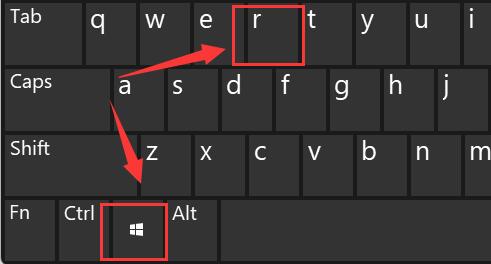

第二步,在其中输入“regedit”回车确定打开注册表。
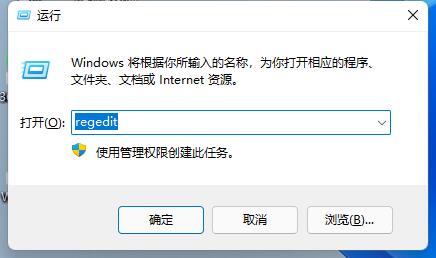

第三步,将“计算机\\HKEY_LOCAL_MACHINE\\SYSTEM\\ControlSet001\\Control\\Class\\{4d36e968-e325-11ce-bfc1-08002be10318}”复制进上方路径。
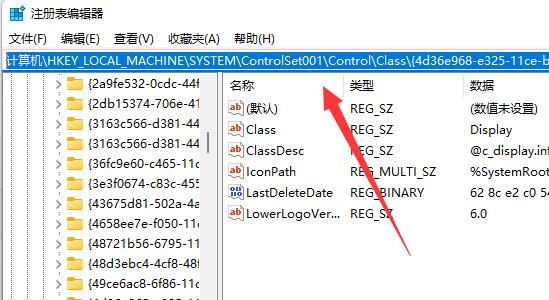

第四步,点击左边的“0000”文件夹,双击打开“FeatureTestControl”。
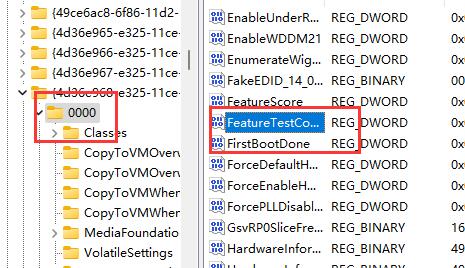

第五步,将数值数据更改为“ffff”,点击“确定”,再重启电脑即可正常调节亮度。


